
測量視窗(「可視化」)
說明
測量視窗(「可視化」)分成多個子視窗。各個子視窗皆可切換為顯示 / 隱藏,視需要變更位置,或是與主視窗分離。從選單選擇「視窗」 -> 「重設為預設」,即可輕鬆恢復為預設的配置。
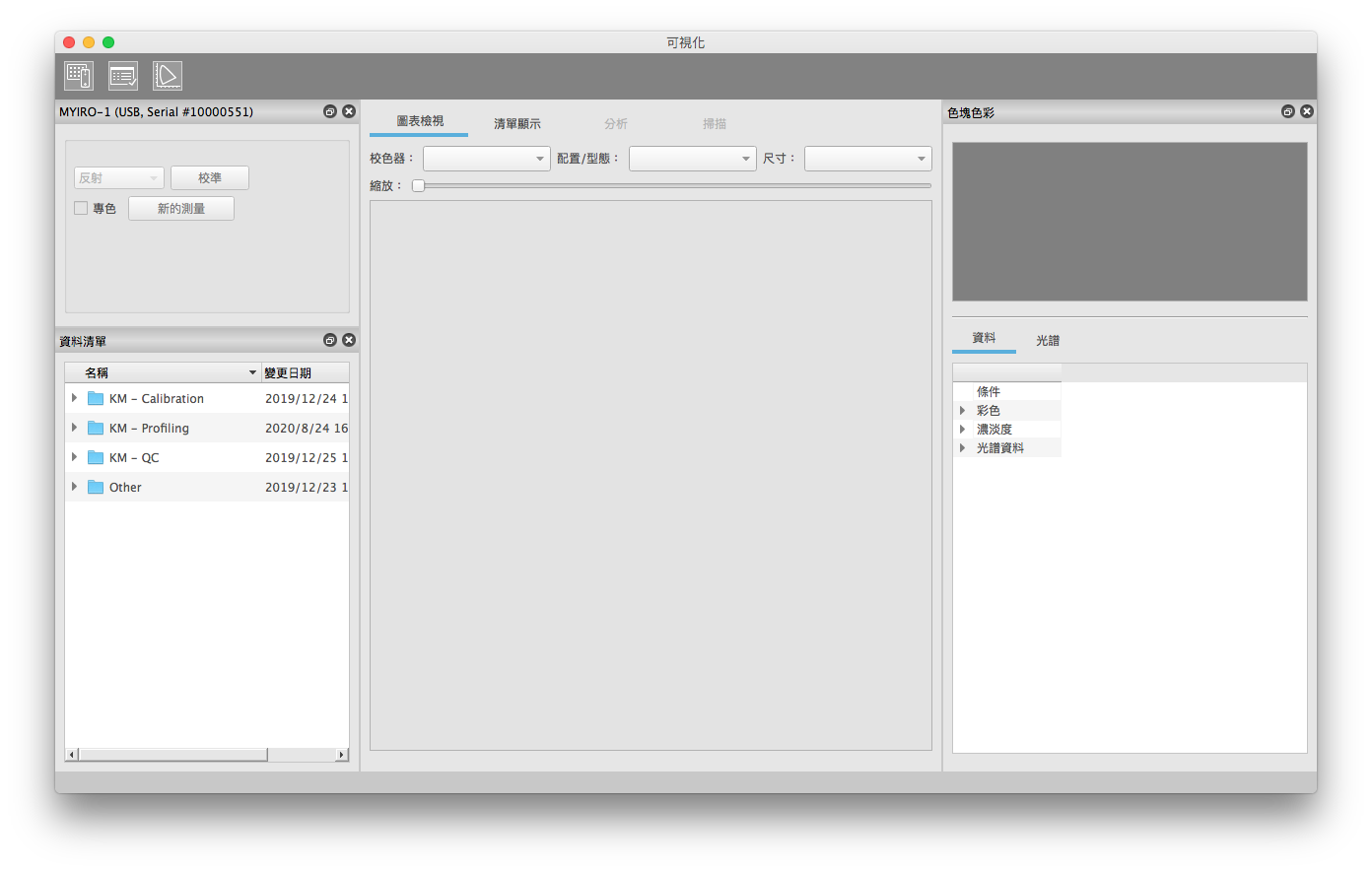
預設的配置方式為從左至右進行作業。
- 左 - 資料集的選擇:
進行測量時,首先透過機器設定與「資料清單」選擇儀器的參數與測量資料夾(包含圖表群組)。此外,直接選擇測量檔案也能顯示既有資料。 - 中央 - 顯示多個資料集:
中央的主視窗部有數個索引標籤,有數種方式可以顯示在左邊「資料清單」中選取的測量資料。- 圖表檢視:
在此將以列印配置顯示圖表。執行測量時,在此索引標籤中選擇圖表的細節(「配置/型態」與「尺寸」)之後執行測量。 - 清單顯示:
在此檢視中,將顯示已測量的色塊清單。在此檢視中,可切換顯示 / 隱藏各種測量值、選擇參數並依照升序 / 降序重新排列,以及依據區域的屬性加上濾鏡。 - 分析:
「分析」索引標籤將顯示符合可選擇標準之資料集的評價。 - 掃描:
MYIRO-9(FD-9)將在此顯示包含測量座標的掃描。
- 圖表檢視:
- 右 - 資料集的單一色塊資料:
「色塊色彩」視窗將顯示主區域中已標記的測量區域的細節。如果是簡單的測量,在此亦可選擇測量條件、觀察光源/觀察角、濃淡度狀態等參數。如果「分析」索引標籤為作用中狀態,上述參數將來自所選擇的分析設定。
工具列
AccurioPro ColorManager的工具列有3個圖示。
Measure | 可從資料顯示切換為測量。可呼叫用於連接儀器的對話方塊。 |
Analyze | 啟動 / 退出「Analyze」。將會顯示「分析」索引標籤,並計算與標準資料之間的色差。 |
Profiler | 選擇中的測量資料將轉送至Profiler,並呼叫「Profiler」工具以輸入設定檔參數。 |
開始與停止裝置設定 / 測量
此視窗將顯示測量時所需儀器的最重要設定。顯示的內容依據手持式分光測色計(MYIRO-1、FD-5BT等)或自動掃描分光測色計MYIRO-9(FD-9)而有不同。
手持式儀器(MYIRO-1、FD-7/FD-5BT、i1Pro)
三種類型的儀器皆支援專色測量與掃描測量,使用者必須進行校準。因此,這些儀器在裝置設定視窗中的操作要素並無不同。
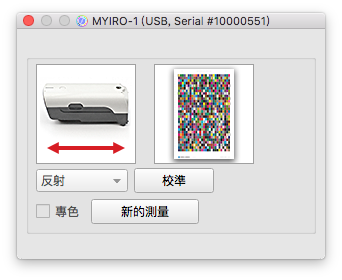
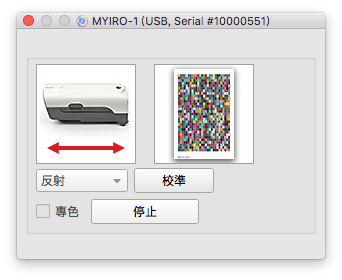
- AccurioPro ColorManager支援各種作業方法,因此提供多個選項以使用手持式儀器開始進行新的測量。
- 測量過程中,「新的測量」按鈕會變成「停止」。此時,測量資料夾的選擇及圖表的變更等各種操作要素將變成無效。因此,若要使用其他圖表執行新的測量,必須使用「停止」按鈕停止正在執行的測量。
- 測量完成或停止時,此按鈕的顯示將恢復為「新的測量」。使用此按鈕可在視窗開啟的狀態下,無需選擇新的圖表,即可開始進行相同圖表的下一個測量。
- 除了使用「新的測量」按鈕之外,亦可選擇測量資料夾與圖表的參數,然後測量最初的區域或色條。此時,AccurioPro ColorManager會自動進行新的測量。
- 關於開始新的測量及修正既有測量資料的細節,請參閱資料清單:選擇測量資料夾 => 新的測量與資料清單:選擇測量檔案 => 修正或重複執行測量。
- 使用此核取方塊可切換色條讀取器的專色測量與掃描測量。選擇圖表時,所連接的儀器會事先自動設定為建議的測量模式。因此,通常無需手動變更。
- 雖然MYIRO-9(FD-9)會自動校準,但手持式儀器的使用者必須執行這項操作。圖表如果較大,建議針對每1頁圖表進行校準。請視需要使用「校準」按鈕開始新的校準。
關於各種儀器的校準步驟,請參閱「儀器連接對話方塊」章節的儀器的校準。
- AccurioPro ColorManager亦可用於校準KONICA MINOLTA AccurioPress。因此,所有的圖表及儀器都會事先設定為「反射」測量模式。
MYIRO-9(FD-9)
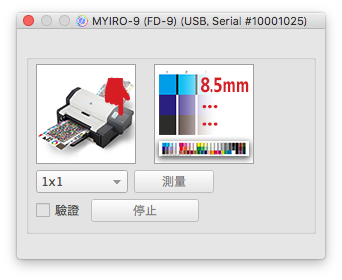
- MYIRO-9(FD-9)可自動對1個色塊進行多次測量。因此,可使用可調整的測量區域與同等的評價對象區域尺寸。
- 列印的色塊如有較大的尺寸,虛擬測量孔徑如下所示。
- 測量:實際測量區域
- 1x1: 約3 mm
- 2x2: 約6 mm
- 3x3: 約9 mm
- 4x4: 約12 mm - 若設定為「自動」,可依據所選擇的圖表色塊尺寸,選擇有效的最多次數的測量。建議只有在粗糙印刷品或結構複雜的表面等,必須盡可能進行大範圍評價時,才選擇此設定。如果色塊較大,多次測量的測量時間可能會大幅延長。
- 若將驗證色塊識別設為有效,AccurioPro ColorManager首先會顯示測量前檢測到的測量位置與掃描結果,並等待使用者確認。藉此可確認測量的位置是否正確。之後,按一下「測量」按鈕開始測量。
- 此功能主要適用於以座標模式測量的圖表(使用對齊紙張左上方的固定座標,因此需要正確的邊緣裁切)。另外,對於干擾要素較多而難以透過色塊識別發現紙張上圖表的列印工作,此功能也有所助益。
- 在標準的圖表上,此功能將會變成無效。然後,一旦色塊識別成功,MYIRO-9(FD-9)將會完全自動開始測量。測量位置只有在必要時才能於測量後進行確認。
- 使用此按鈕可中途停止測量。此外,如果是1面的圖表,MYIRO-9(FD-9)的最小測量單位為1頁,因此暫時建立的測量檔案會在測量停止時刪除。若要繼續測量,MYIRO-9(FD-9)將會再次測量整頁,因此中途儲存頁面的測量資料並沒有意義。
- 另一方面,如果是多頁的圖表,至少在1頁完全測量時,將會儲存中途的資料。因此,之後可讀取該資料以繼續測量。
資料清單
「資料清單」視窗會顯示測量資料所建立的資料夾。 相關資料位於[作用中作業資料夾]\Data\Tool\Measure\...中的作業資料夾中。
測量資料的儲存位置:
未加工測量檔案(.mdl)儲存於此測量資料夾。因此,可依據工作項目匯出各種CGATS格式的使用者資料。關於未加工測量資料的概念及資料的匯出等細節,請參閱資料匯出與列印章節。
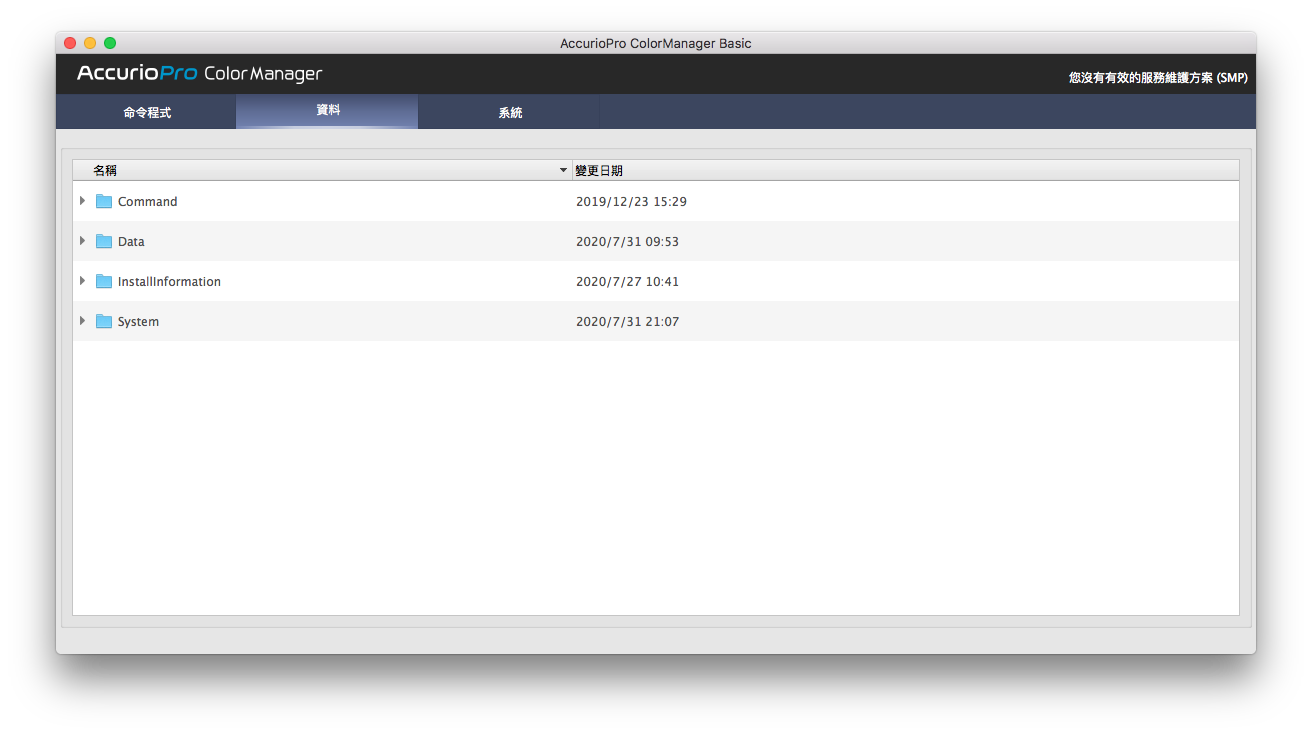
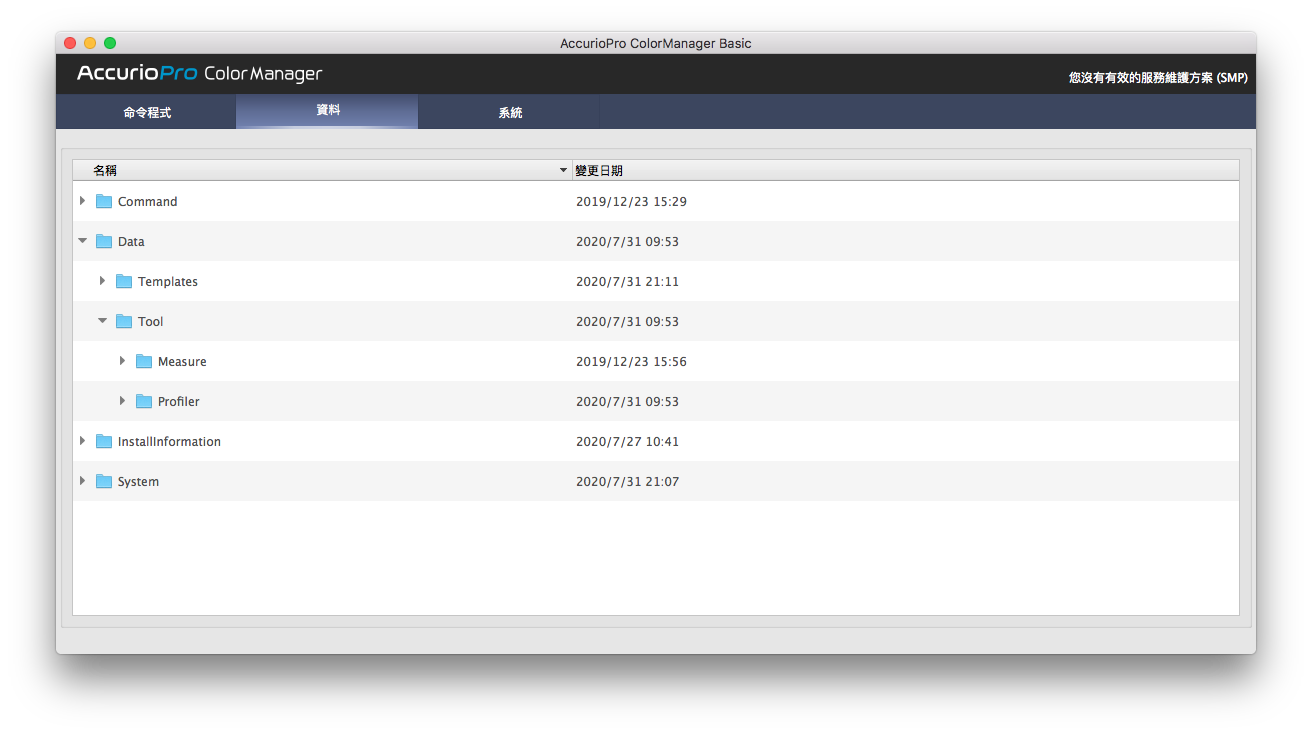
測量資料:排列、重新命名、刪除、匯出
測量檔案會加上「[測量檔案名稱]_[測量號碼].mdl」格式的名稱。
測量資料會自動加上號碼。測量號碼為5位數的數字,每個新的測量就會增加1。
此外,資料清單視窗也會顯示測量檔案的日期時間。清單的顯示可切換以測量檔案名稱或日期排序。
測量資料夾的最初測量會預設設定資料夾名稱。但是,該名稱可隨時變更。若要變更名稱,請在測量檔案上按一下滑鼠右鍵、然後在內容功能表上選擇「重新命名」。如此即可在連續測量時,在一個資料夾內輕鬆加上類似的名稱。請變更連續測量的最初測量的名稱。測量檔案名稱之後將用於測量,在必要時將會自動新增測量號碼。
內容功能表(在「資料清單」中的測量檔案(.mdl)上按一下滑鼠右鍵)中也包含可刪除測量檔案及匯出CGATS檔案的項目(關於匯出的細節,請參閱資料匯出章節)。
測量檔案的名稱可自由變更,但由於工作流程會存取「[作用中作業資料夾]\Data\Tool\Measure\...」中事先安裝的資料夾,因此請勿變更這些資料夾的名稱。在資料夾上按一下滑鼠右鍵也能顯示內容功能表。
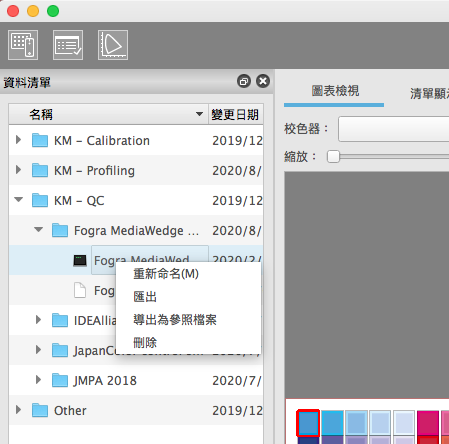
測量資料夾的選擇
按一下測量資料夾,「圖表檢視」索引標籤的測量視窗中央就會顯示圖表與圖表選擇參數(如果可使用)。沒有內容的資料夾,中央部分是空白的狀態(或僅顯示資料夾圖案)。測量之前,請選擇內含所需圖表的測量資料夾。
內含多個圖表配置的測量資料夾
通常,測量資料夾包含具有相同目的的資料。但是,所預期的目的並不一定僅關聯至單一圖表配置。例如,一個分析圖表中可能包含用於各種儀器或紙張格式的多個圖形配置。例如,用於建立設定檔的標準圖表中包含CMYK值固定的色塊,但可用於多種不同的配置。因此,雖然測量的印刷品的配置可能完全不同,但使用此種圖表所產生的測量檔案都是相同的,因此可輕易相互比較。
由於上述理由,AccurioPro ColorManager的各個測量資料夾可放入多個版本的圖表。在「圖表檢視」索引標籤的測量視窗中央的主區域中可選擇圖表。
選擇圖表時,所連接的儀器會自動考量。因此,可以僅選擇使用所擁有之儀器時可確實進行測量的圖表。即使必須將儀器切換至特定的測量模式以符合所選擇的圖表(例如非常小的測量色塊的專色測量等),通常也只需選擇圖表即可自動切換模式。
用於建立的圖表將會儲存於測量檔案。因此,只有在按一下測量資料夾以執行新的測量時,才可以變更圖表選擇參數,選擇既有的測量時是不可變更的。
關於圖表選擇參數的細節,請參閱「圖表檢視」索引標籤的說明。
測量視窗的主區域 - 圖表檢視
中央的主區域有多個索引標籤,在「資料清單」視窗中選擇的資料集或圖表能以各種方式顯示。
「圖表檢視」索引標籤會顯示列印配置顯示圖表。此外,此索引標籤也是執行測量的使用者介面。可使用的控制功能依據在「資料清單」視窗中選擇的是測量資料夾或測量檔案而略有不同。
基本上有3種色塊描繪。
圖表定義 | 單色的色域 |
測量資料 | 外框:期待的色彩(定義 / 參照) |
空的測量 | 外框:期待的色彩(定義 / 參照) |
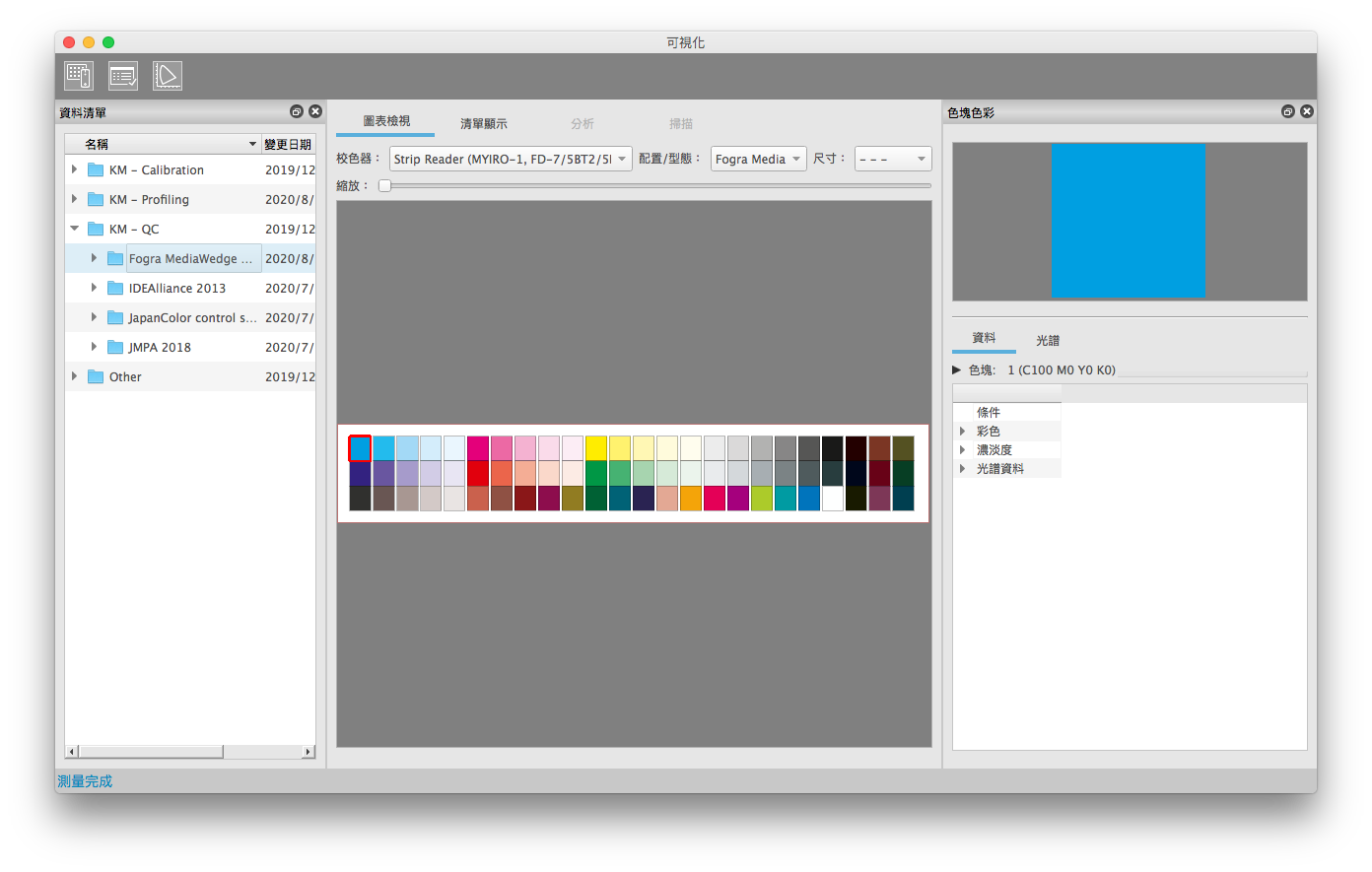
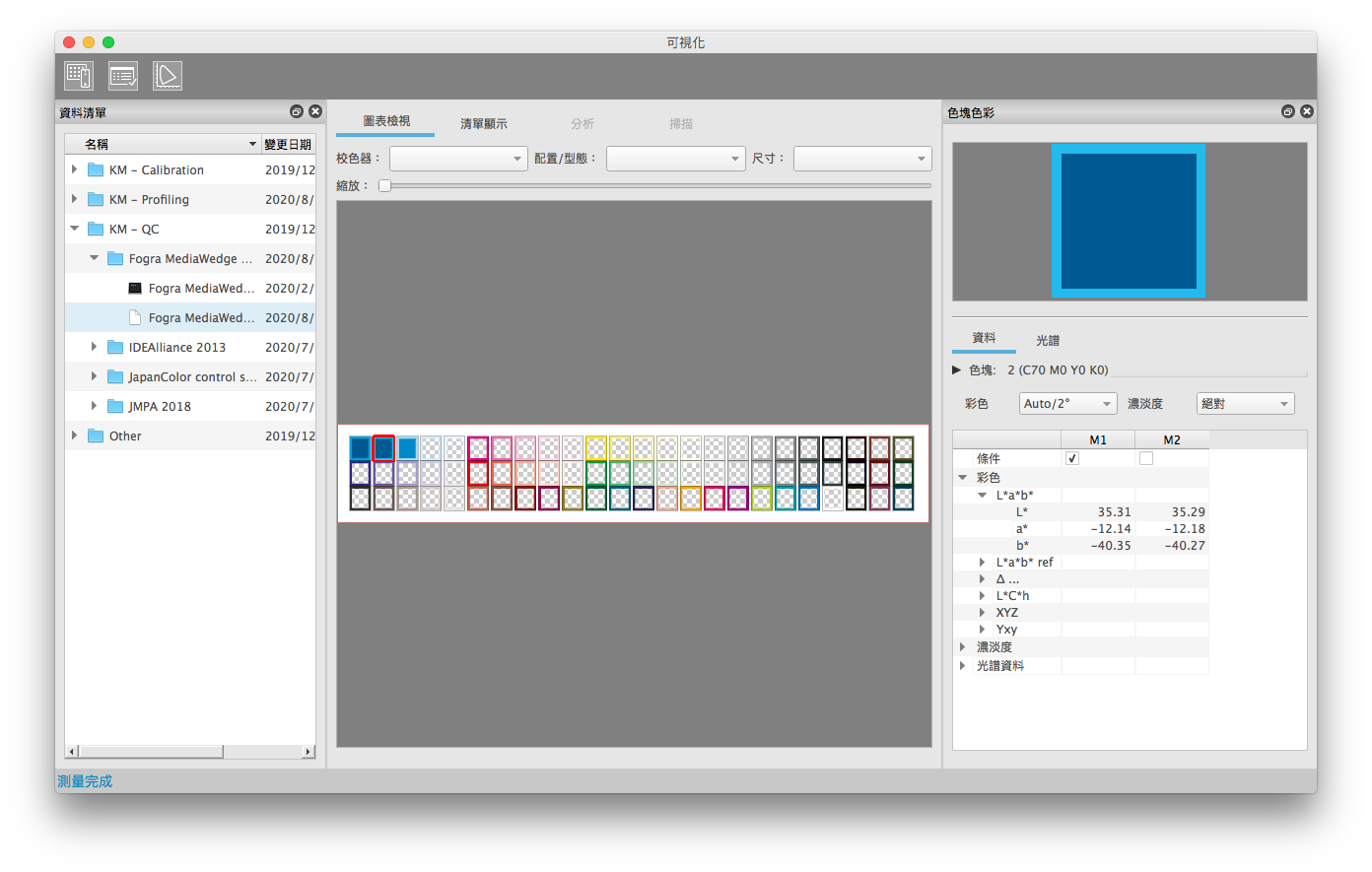
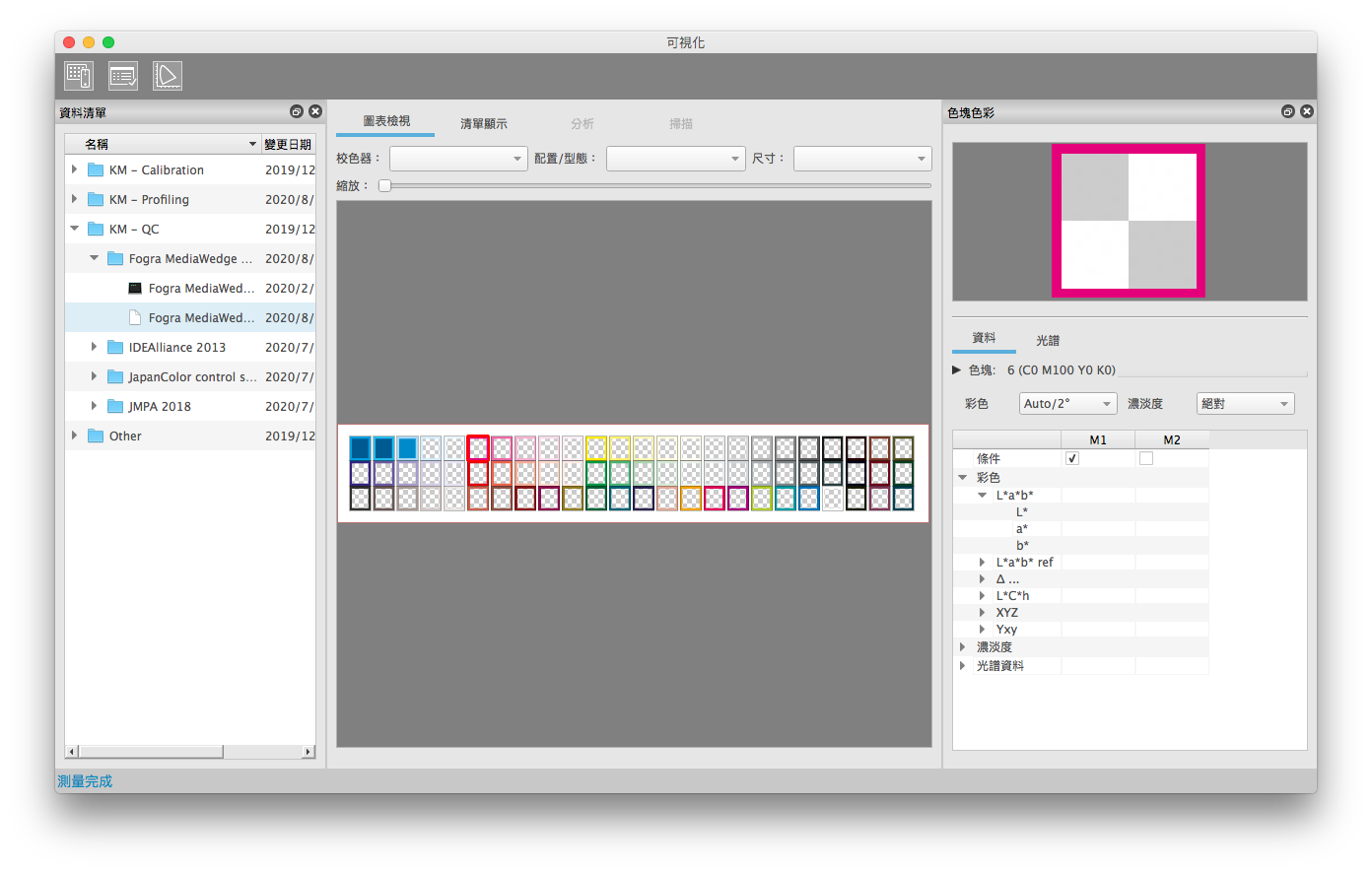
資料清單:選擇測量資料夾 => 新的測量
在「資料清單」視窗中選擇測量資料夾時,該資料夾內的圖表會顯示在「圖表檢視」中。如果是選擇測量資料夾,AccurioPro ColorManager會進行新的測量。
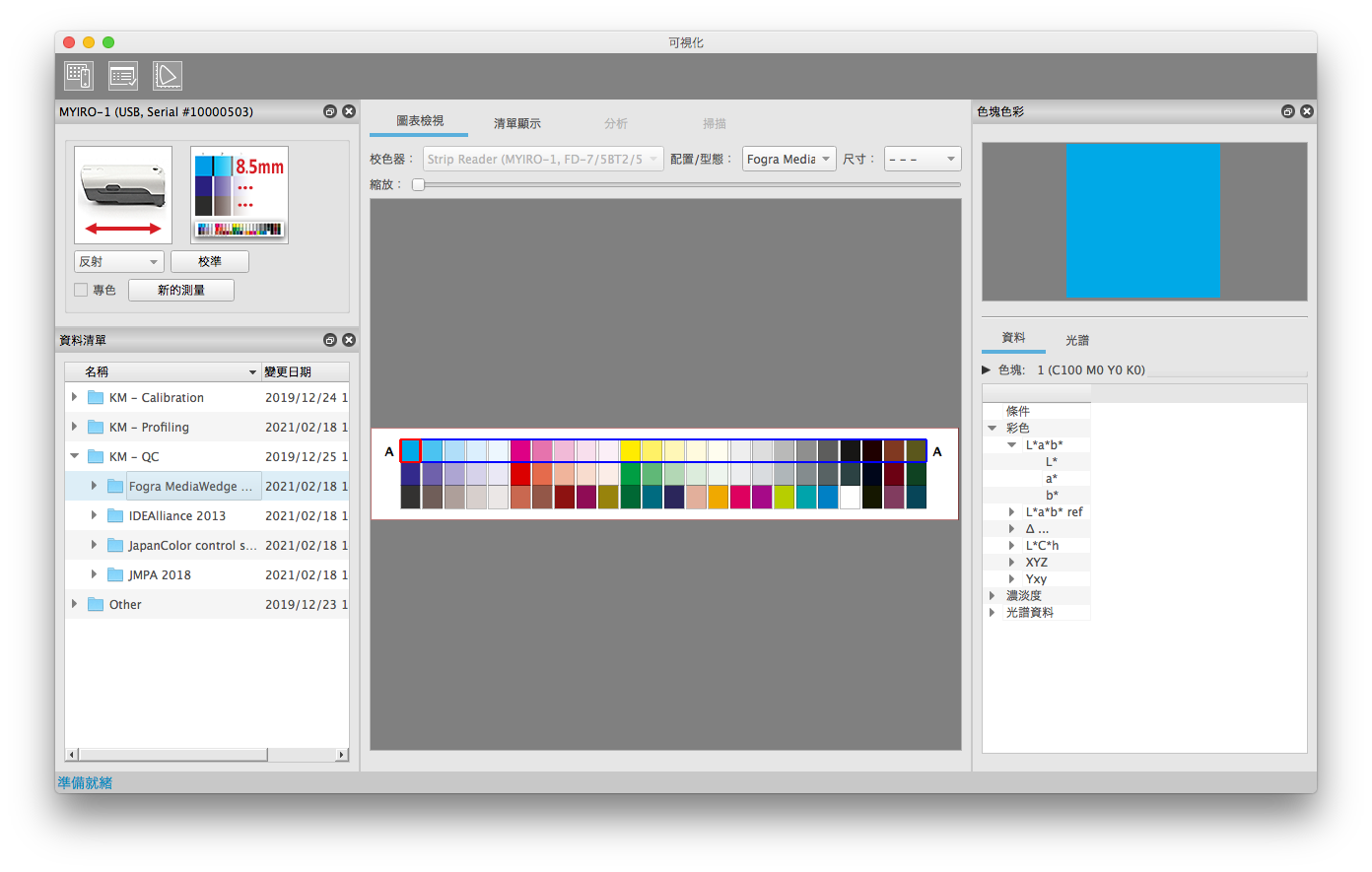
為了明確維持資料用的資料夾結構,AccurioPro ColorManager可在1個測量資料夾中放入多個圖表。共通的唯一要素是測量資料夾內的測量資料可達到相同目的。測量資料夾內如有多個圖表,「圖表檢視」索引標籤將會顯示3階段的圖表選擇參數。
1) 儀器 | 在此選擇儀器的類型。在圖表方面具有相同要件的儀器會彙整至1個群組(色條讀取器MYIRO-1、FD-7/5BT、i1Pro)。 |
2) 配置/型態 | 例如,MYIRO-9(FD-9)基本上可使用的圖表配置種類比色條讀取器多。因此,依據選擇的儀器類型而定,配置的清單可能會不同。 |
3) 尺寸 | 相同編碼器類型與相同配置類型的圖表亦可用於不同的紙張尺寸。 |
在「資料清單」視窗中選擇測量資料夾時,將會自動選擇最頻繁使用的圖表選擇參數。請依據實際的要件變更參數。
如果選擇全部3個參數,即可設定測量用的圖表。此時即可開始測量。
色條讀取器 | 在「裝置設定」視窗中按一下「新的測量」,或測量最初的區域或色條。 |
MYIRO-9(FD-9) | 將圖表的第1頁插入MYIRO-9(FD-9)。 |
如上所述,將會建立新的測量檔案。
使用相同圖表進行其他測量時,測量後請按一下色條讀取器的「新的測量」。
如果是MYIRO-9(FD-9),會將以下的印刷品送入儀器。
資料清單:選擇測量檔案 => 修正或重複執行測量
測量檔案(.mdl)中包含有關進行測量時的圖表定義。在「資料清單」視窗中選擇測量檔案時,圖表定義也將會自動。 因此,在此情況下無法變更圖表選擇參數。
- 將會記錄最初建立的測色計的名稱以做為測量資料資訊。如果以不同於最初使用之測色計的型號修正測量,修正時使用的儀器的資訊將不會留存在記錄中。匯出的測量文字檔案中將會記載所使用的測色計。
- 不可混合使用MYIRO-9(FD-9)、FD-7、FD-5BT、MYIRO-1與i1Pro、i1Pro 2進行修正。因此,在測量狀態下,使用連接的測色計而無法覆寫的測量資料將不會顯示於資料清單。
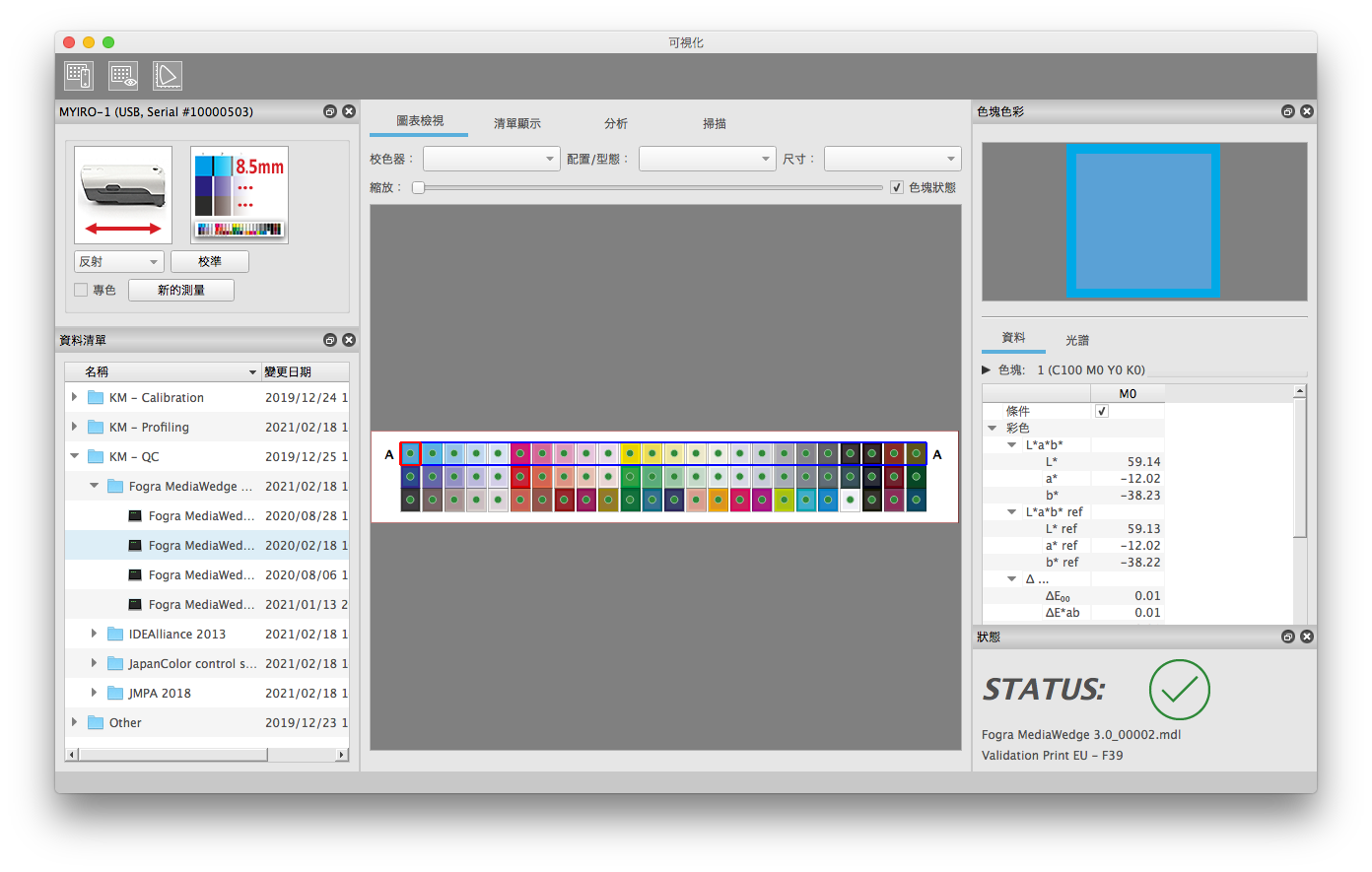
在「資料清單」視窗中選擇測量資料,然後開始測量時,色條讀取器及MYIRO-9(FD-9)如果是單頁模式,將推測為將要進行修正或重複進行測量,並開啟相應的對話方塊。
手持式儀器可能會發生作業失誤(色條的測量順序錯誤等)。即使以MYIRO-9(FD-9)進行單頁測量操作,也無法完全排除操作員的失誤(多頁圖表發生紙張錯誤等)。測量檔案的修正以這樣的儀器為對象。
另一方面,MYIRO-9(FD-9)若有安裝自動送紙單元,對話方塊可能會妨礙測量程序。儀器以高速運作,即使圖表有許多頁數,測量順序也將會完全自動化。所以,幾乎不會發生操作員失誤的情況。因此,修正測量資料實際上是沒有意義的。不適當的資料(因印刷品的錯誤等)將會刪除,然後重新進行完整的測量。
因此,如果在MYIRO-9(FD-9)裝上自動送紙單元使用,將新的圖表(或圖表的第1頁)插入送紙器時,將會自動建立新的測量檔案。
色條讀取器: | 將會顯示包含以下選項的對話方塊。 以新的測量資料覆寫既有檔案 建立新的測量檔案 取消 |
未安裝自動送紙單元時的MYIRO-9(FD-9): | 與色條讀取器相同 |
安裝自動送紙單元時的MYIRO-9(FD-9): | 自動建立新的測量檔案 既有測量資料無修正 不適當的測量資料(因印刷品的錯誤等)將會刪除,然後重新進行完整的測量。 |
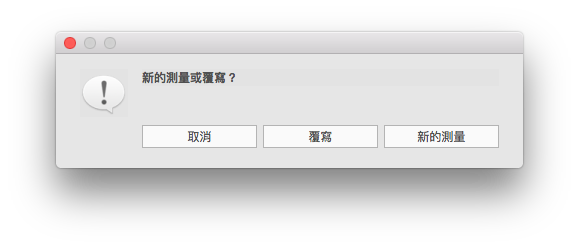
整理:使用色條讀取器的測量
依據目的,在「資料清單」視窗中選擇測量資料夾或測量檔案。使用色條讀取器時,測量最初的區域 / 色條,或可使用「新的測量」按鈕建立新的測量檔案。
- 在資料清單視窗中選擇測量資料夾。
- 在「圖表檢視」索引標籤中選擇圖表參數。
- 測量印刷品最初的區域或色條。
將會自動建立測量的結果、空的新測量檔案。最初測量時,有可能無需按一下「新的測量」按鈕。
- 在資料清單視窗中選擇測量資料夾。
- 在「圖表檢視」索引標籤中選擇圖表參數。
- 在「裝置設定」視窗中按一下「新的測量」。
「新的測量」按鈕主要用於以相同圖表進行多次逐一測量時。當然,使用此按鈕亦可啟動最初的測量。
- 選擇測量檔案。
- 測量印刷品的區域或色條。
進行此操作時,首先將會顯示包含以下選項的對話方塊。
•以新的測量資料覆寫既有檔案
• 建立新的測量檔案
• 取消
事先依據測量檔案選擇圖表。因此,在此情況下無法變更圖表選擇參數。此步驟主要用於修正測量資料。
- 選擇測量檔案。
- 在「裝置設定」視窗中按一下「新的測量」。
與2)相同,建立新的測量。圖表定義繼承自預先選擇的測量檔案。因此,圖表選擇參數為已選擇的狀態,無法變更。
整理:使用未安裝自動送紙單元的MYIRO-9(FD-9)進行測量
依據目的,在「資料清單」視窗中選擇測量資料夾或測量檔案。工作流程與手持式儀器的工作流程大致相同。
將印刷品插入MYIRO-9(FD-9)並開始測量。因此,不會使用「新的測量」按鈕。
退出測量時,測量檔案將會變成作用中,並顯示測量資料。此時若插入新的列印紙張,將會顯示對話方塊,要求選擇建立新的測量或覆寫舊的測量。
另一種方法是,可在插入印刷品之前,再次選擇測量資料夾。此時,程式不會要求確認,並將自動建立新的測量檔案。
整理:使用安裝自動送紙單元的MYIRO-9(FD-9)進行測量
在MYIRO-9(FD-9)上安裝自動送紙單元使用,通常是需要大規模連續測量的情況。
此時,無論是否已選擇測量資料夾或測量檔案,只要插入圖表的第1頁,就會自動建立新的測量檔案。
測量視窗的主區域 - 清單顯示
此索引標籤會以清單格式顯示圖表資料。在此可以切換各種資料的顯示 / 隱藏,視需要配置資料列、重新排序及過濾資料。
將測量資料傳送至其他程式
如有需要在試算表上處理資料等,可在清單顯示中確認資料並重新排序,然後將結果複製至剪貼簿,再貼上其他程式。此時,請確認試算表的小數點是否已正確設定。AccurioPro ColorManager依據CGATS檔案格式的要求,使用小黑點來表示小數點。
資料的顯示 / 列的顯示及隱藏
若要執行此操作,請在清單的標題處按一下滑鼠右鍵。此時可在內容功能表上選擇要顯示的資料。請注意,用於顯示色彩的最初的「Patch」列為一律選取的狀態,由於是持續顯示的,因此無法點擊。
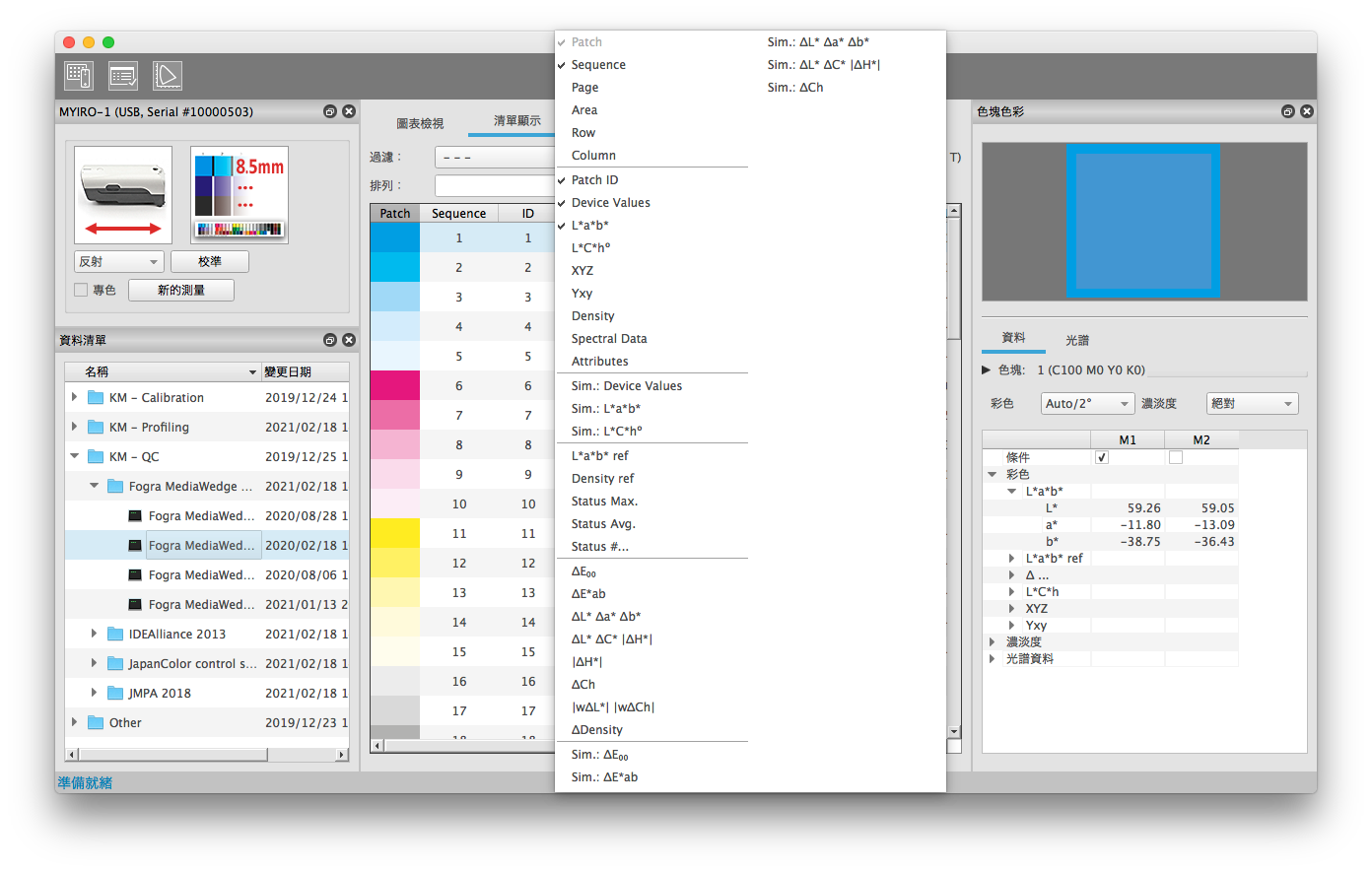
選擇測量檔案(.mdl)時,「清單顯示」中會顯示色塊定義與色塊的測量值。測量值依據測量條件與觀察光源 / 觀察角的設定來顯示。在「色塊色彩」視窗的清單顯示中,選擇所顯示的測量值的設定。在此,亦可針對單一色彩色塊比較多個測量條件。
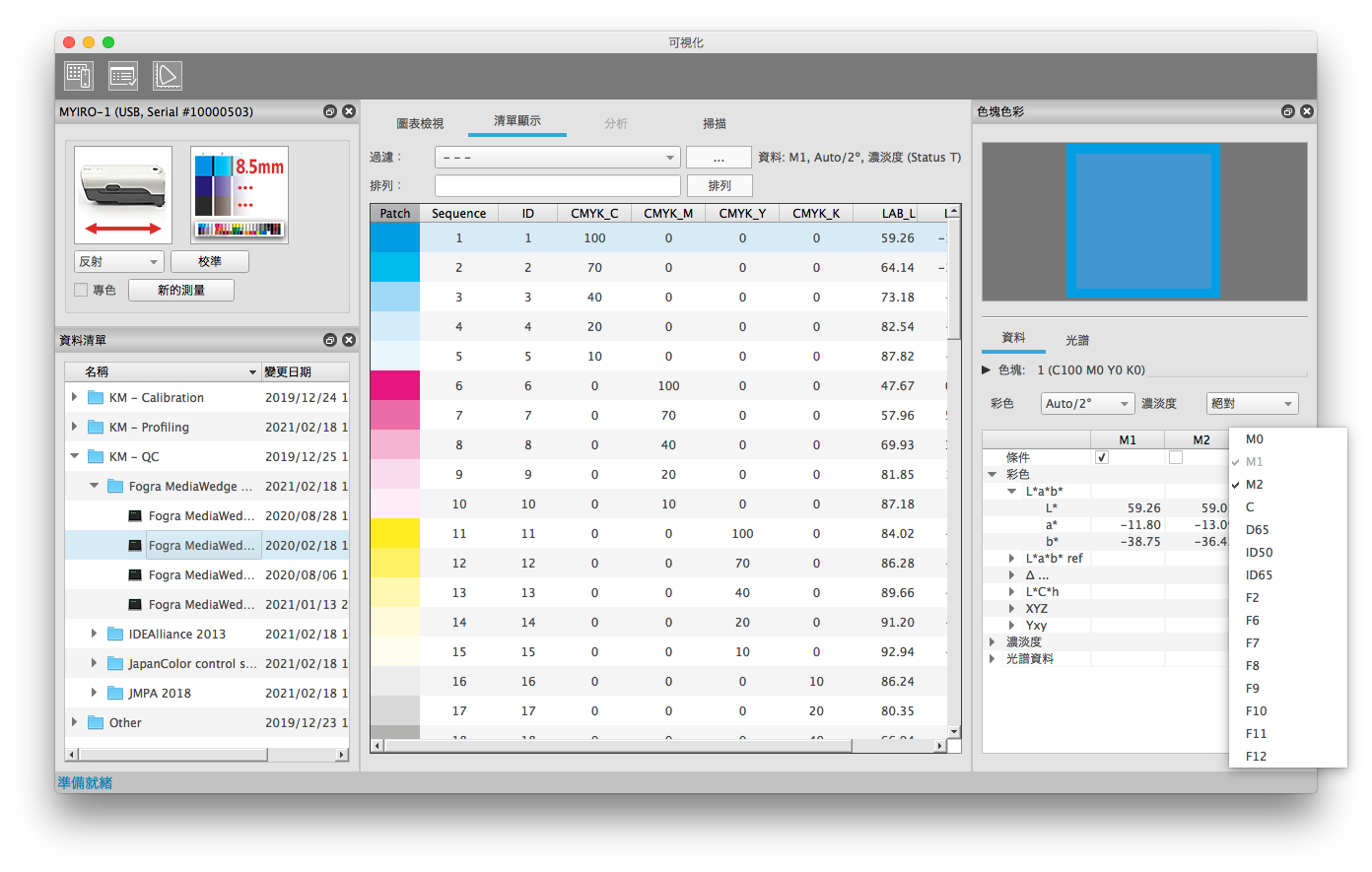
在「分析」索引標籤為有效的狀態下選擇測量檔案(.mdl)時,也會計算色差的值。該值亦可顯示於清單顯示中。在「分析」索引標籤非有效的情況下,色差的列不會顯示任何內容。
列的配置 / 移動
清單顯示的列可依據條件來進行配置。 只需將列拖曳至目的地位置,即可重新排列。
移動色空間全體(儀器的值、L*a*b*、XYZ等):
移動色空間全體(L*a*b*等)時,請確認列是以標準順序排列的(...| L* | a* | b* |...等)。確認之後,按一下最初的列(L*a*b*為L*列),然後拖曳至目的地位置。群組的對應列(L*a*b*為a*列與b*列)也會自動移動。
移動色空間的各列:
亦可解除色空間的群組。若要這麼做,請將其他的一個列拖曳至新的位置,而非拖曳最初的列(L*a*b*為a*列或b*列)。此操作可解除列的群組。如此一來,色空間的所有列就都能個別移動。若要重新群組列,可使相鄰的列恢復為預設的順序。然後,即可再次使用最初的列來移動色空間全體。
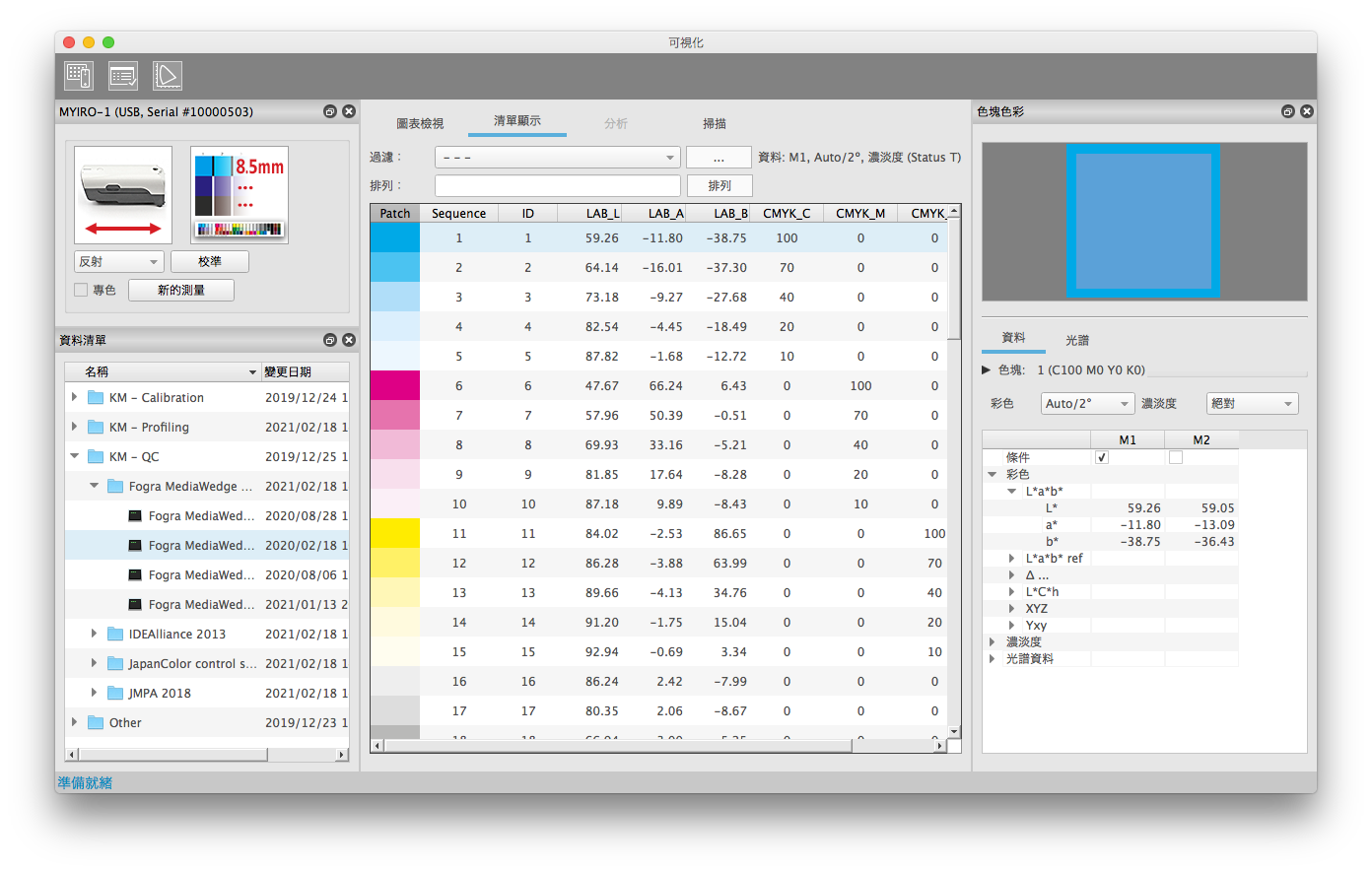
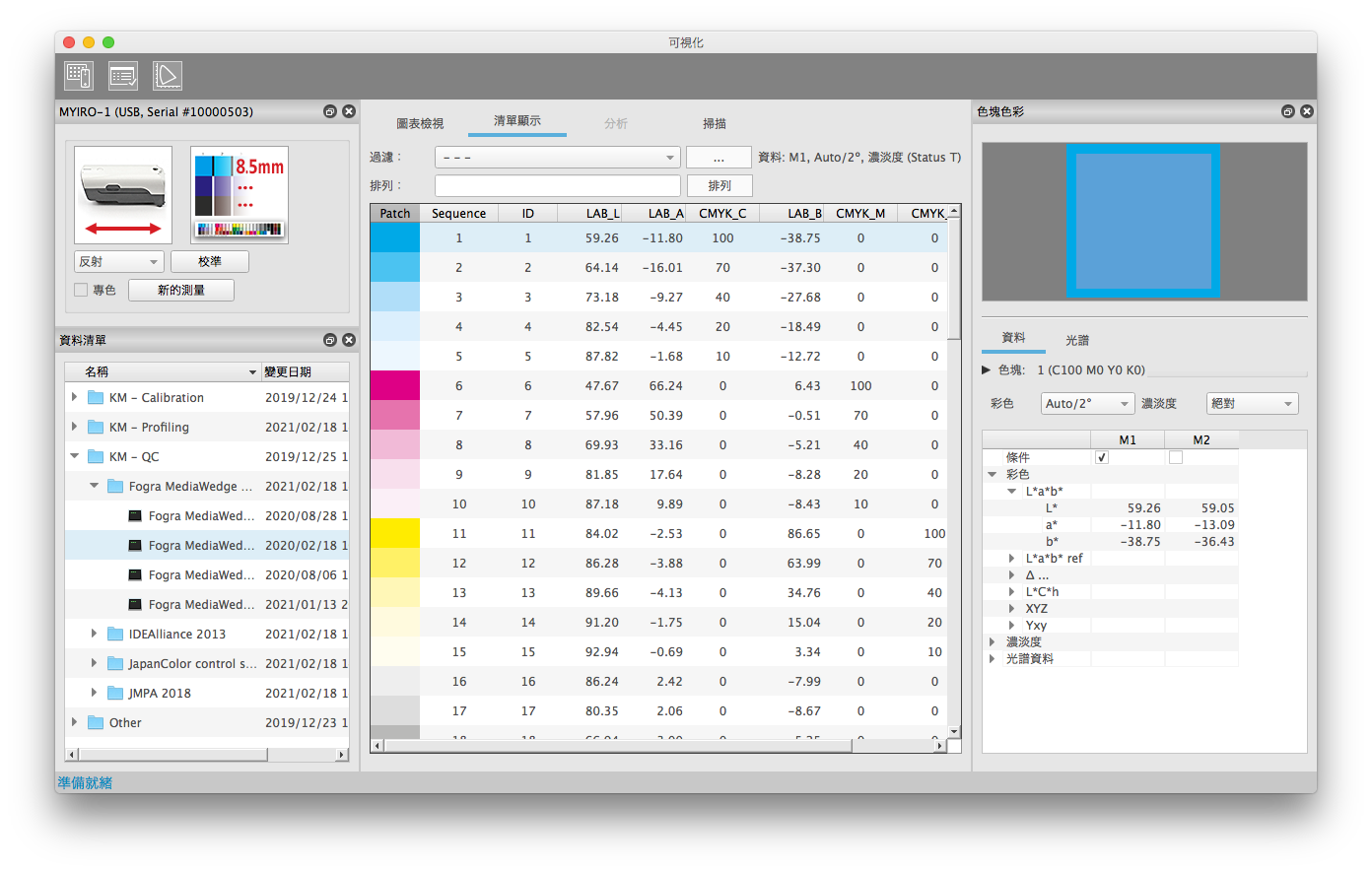
資料的排列
按一下列,即可將該列的資料依照升序重新排列。再次按一下列,即可依照降序重新排列。
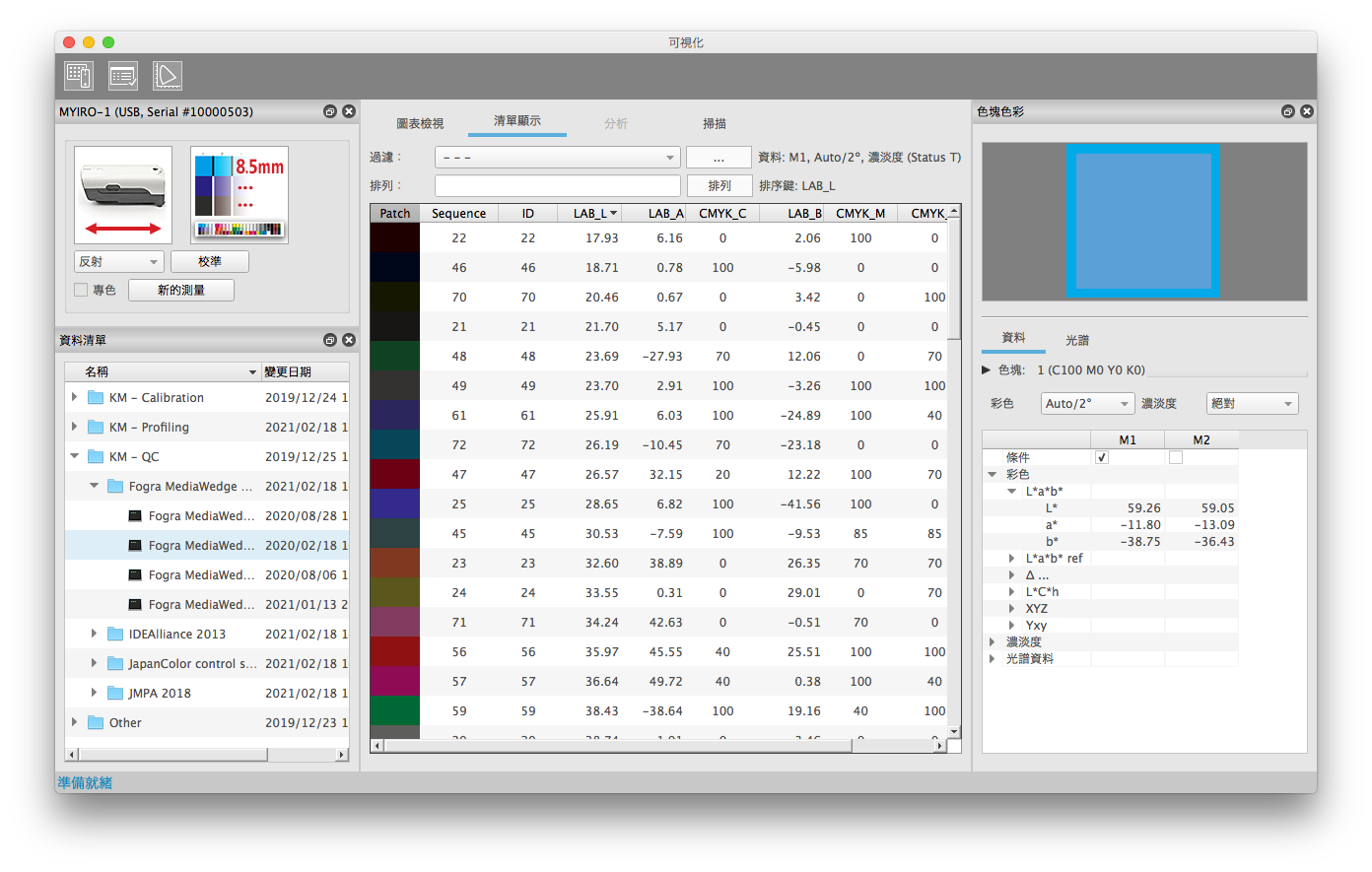
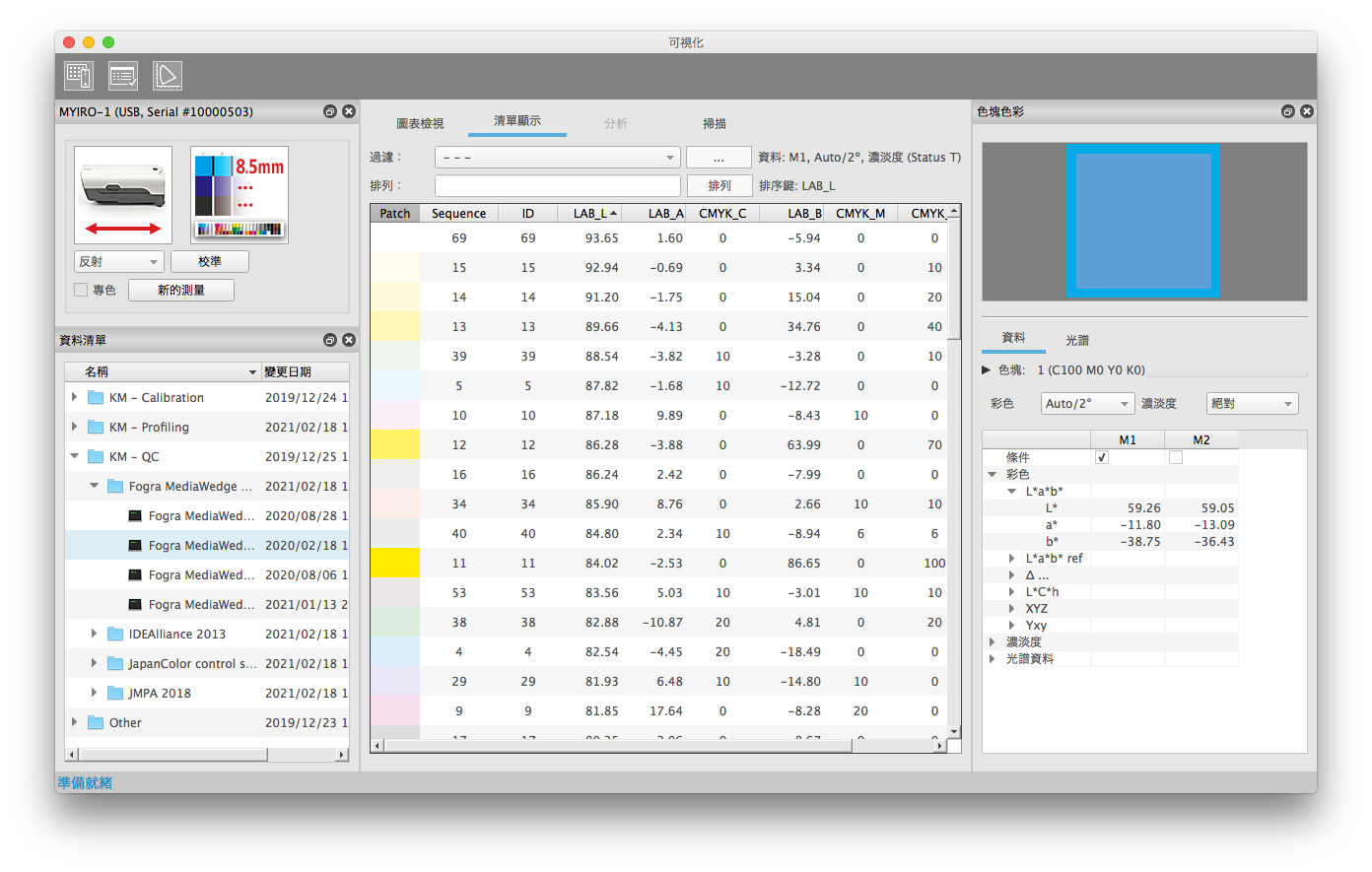
依序按一下多個列,即可進行更複雜的重新排列。「排列鍵」會顯示最後按一下的列。其他方法還包括從「排列」指定多個列的排序方式。輸入時以逗號區隔值。輸入逗號時,清單將會顯示可選擇的項目。輸入完成後,按一下「排列」按鈕以套用排列。此時,有效的排列將會顯示於「Sorted by」。排列方式為升序。
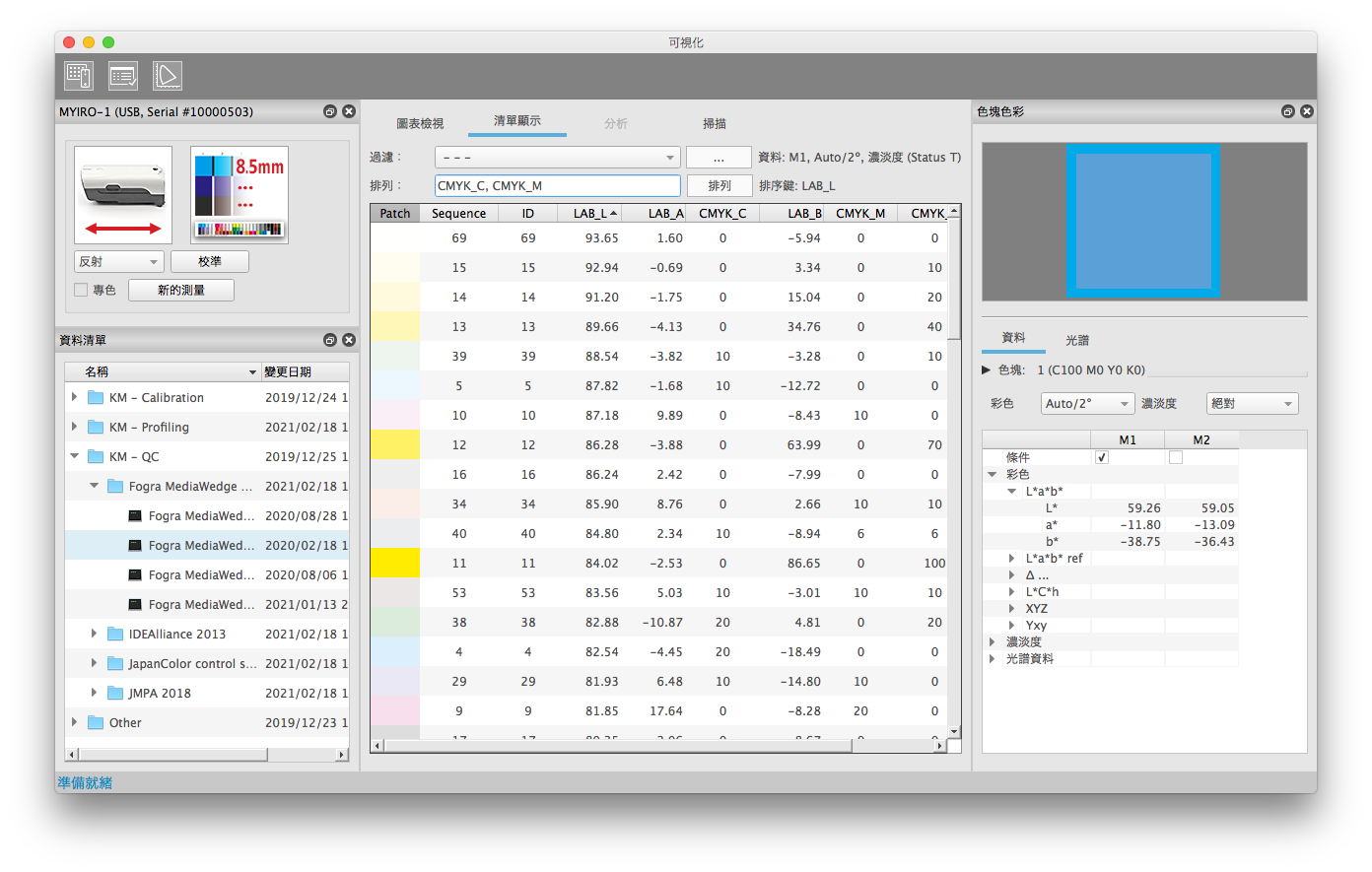
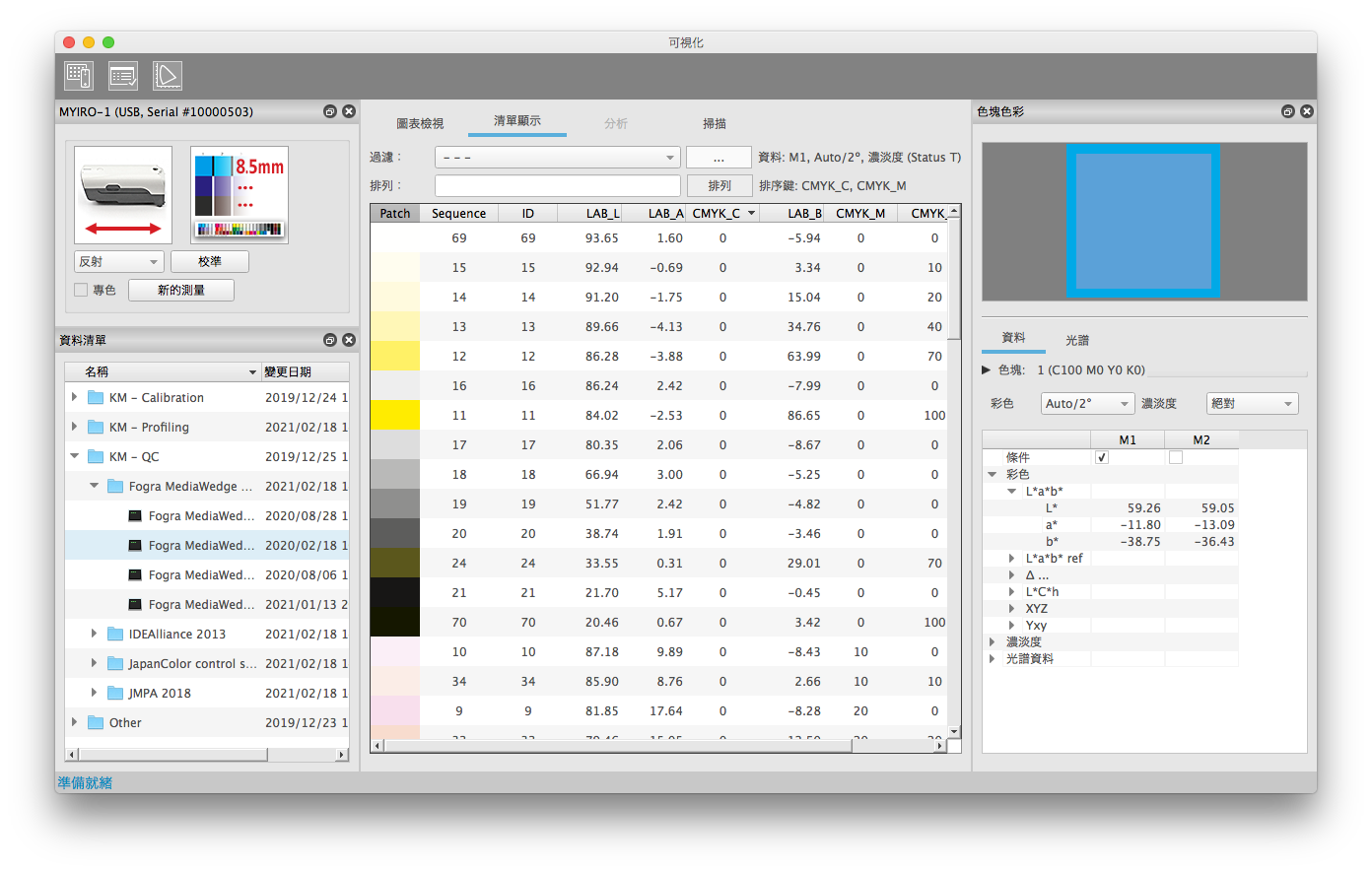
測量資料的過濾
在色彩管理圖表上要找到特定的測量區域,經常是一件辛苦的工作。圖表的配置如果較為複雜,那麼將會更加辛苦。在此情況下,測量區域的過濾功能將可發揮作用。在AccurioPro ColorManager中,紙張、實線濃淡度、線性化、色域區域等頻繁搜尋的項目,皆有事先定義的過濾。
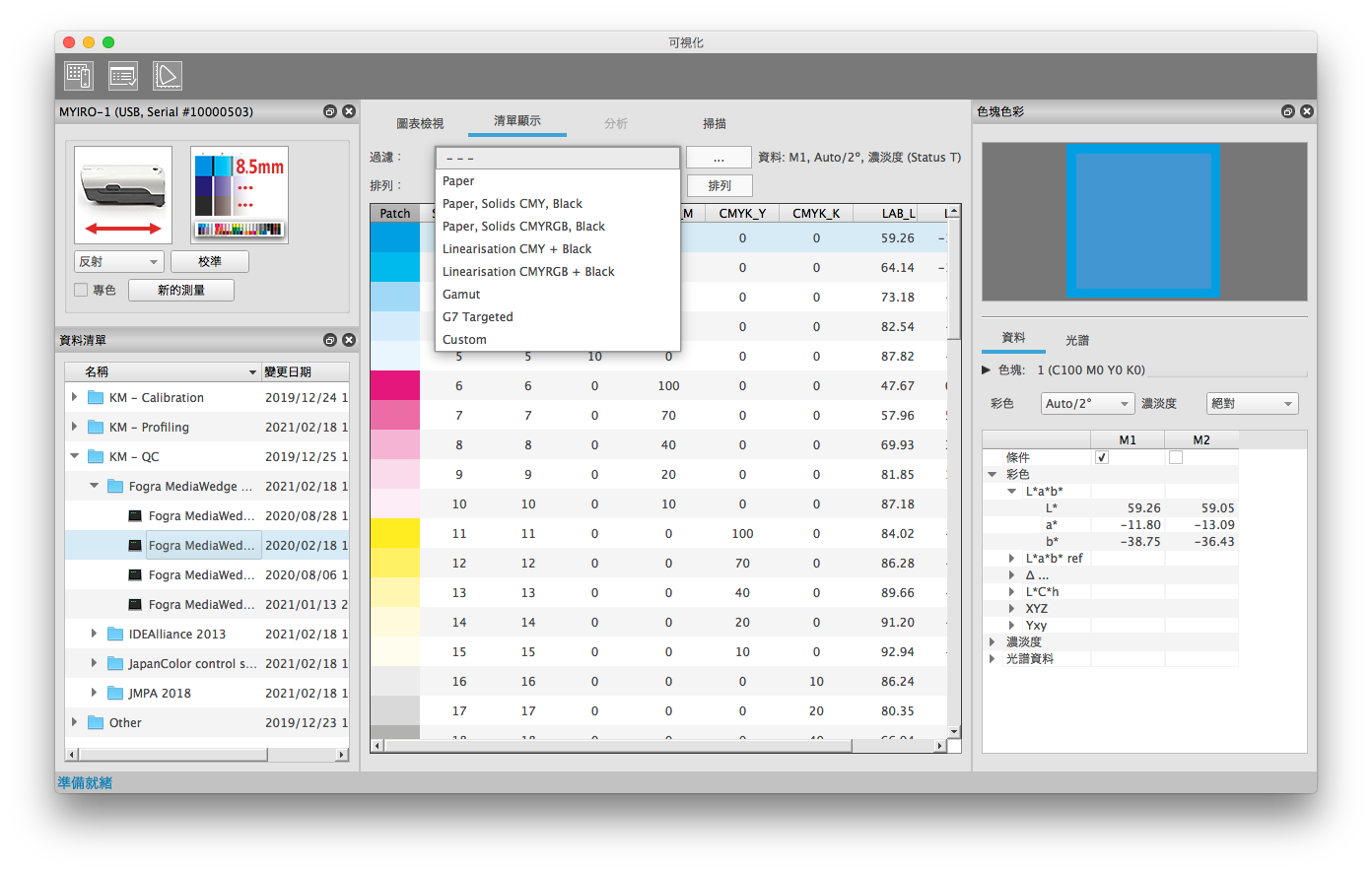
亦可另行建立個別的過濾。
若要這麼做,請按一下過濾設定按鈕。
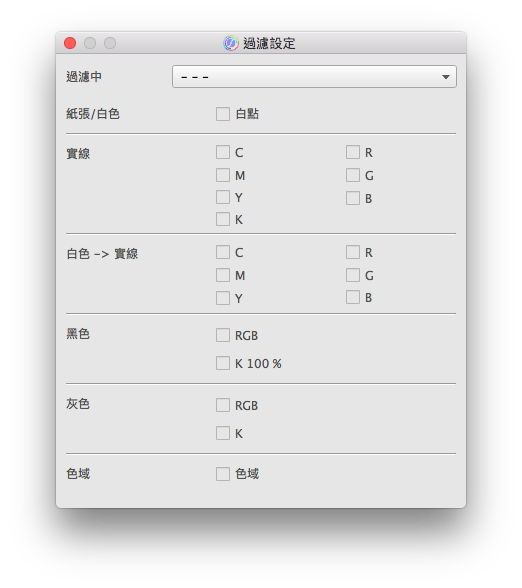
在此可選擇功能區域。一般的過濾會使用區域屬性來執行。這些屬性亦可顯示於清單顯示中的列。
- 紙張 / 白
- 實線濃淡度
- 從白色開始的實線漸層(原色 / 二次色)
- 黑點
- 灰色塊
- 從黑色開始的全色調漸層
- 色域色塊
- 詳細的功能區域(自訂)
過濾的區域屬性幾乎皆完全來自裝置值(CMYK或RGB),並且是依據圖表定義中所包含的值自動決定的。
此外,還有每個列印標準皆具有不同裝置值的區域屬性(灰色平衡等),以及專門功能與裝置值無關區域屬性(均一性或配置檢查)。若要過濾上述屬性,必須在圖表定義中加以指定。
測量視窗的主區域 - Analyze
使用測量視窗的工具列圖示可切換「分析」索引標籤的ON / OFF。在此除了可選擇分析設定,或在必要時選擇參照檔案之外,亦可對所選擇的測量資料進行評價。
依據希望的作業方法而定,有兩種方法可以存取「Analyze」工具。
- A) 首先開啟「View」或「Measure」工具,然後在該工具中進行測量,或選擇測量檔案(.mdl),然後顯示「分析」索引標籤以進行評價。
建議將此步驟用於針對各種標準詳細評價測量時。「分析」索引標籤中顯示的狀態與標準資訊就是為此目的而提供的。 - B) 此外,亦可從主視窗直接啟動「Analyze」。此時首先會顯示「分析」索引標籤分析以供選擇分析設定。然後,即可選擇測量資料檔案(.mdl)或執行測量。
建議將此步驟用於依據相同評價規則分析多個測量資料集的情況。此處應特別注意是整體測量的狀態。整體測量的狀態將與主區域的索引標籤(圖表檢視、清單顯示、分析、掃描)並列,顯示於另外的「狀態」視窗。
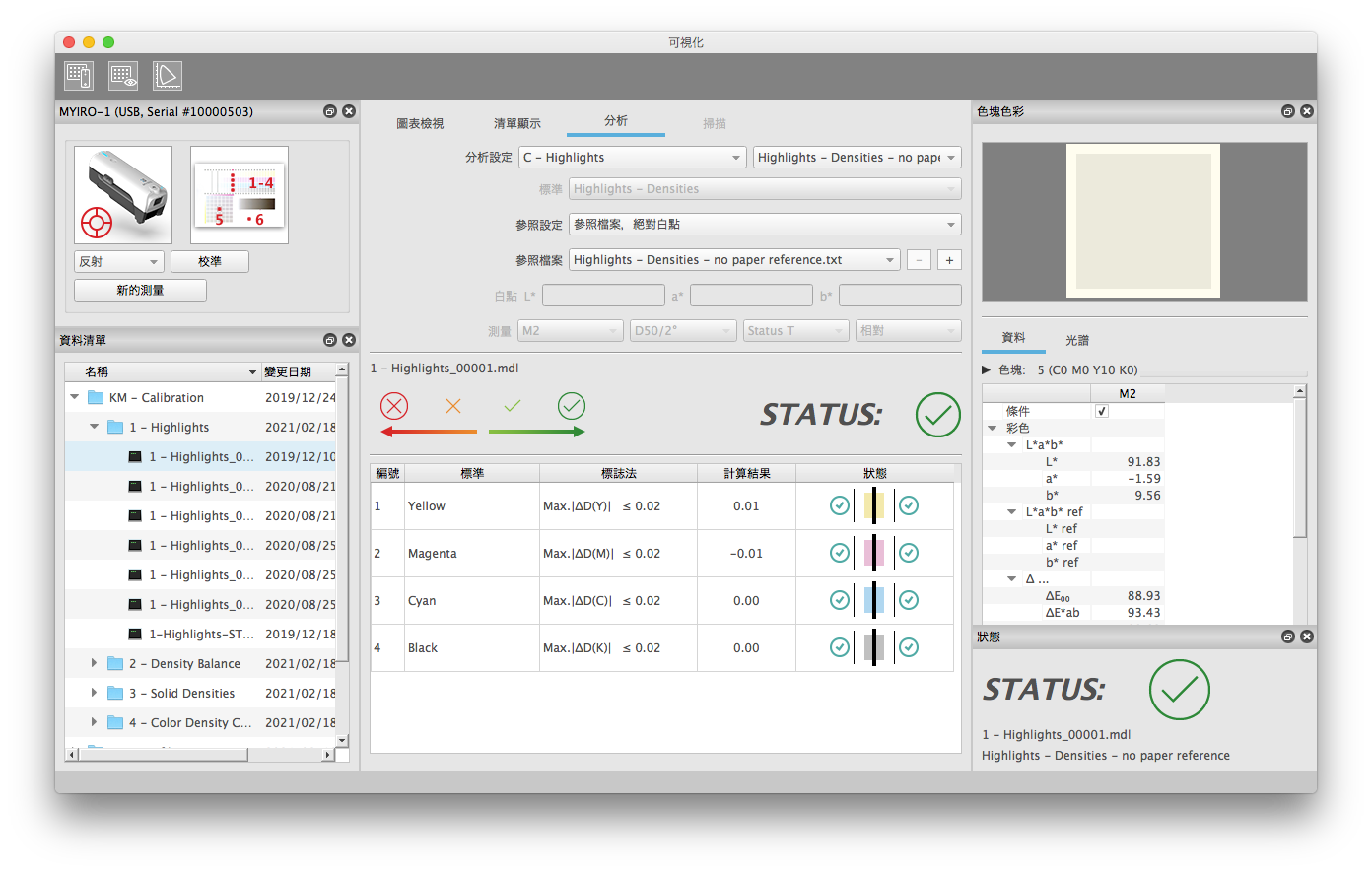
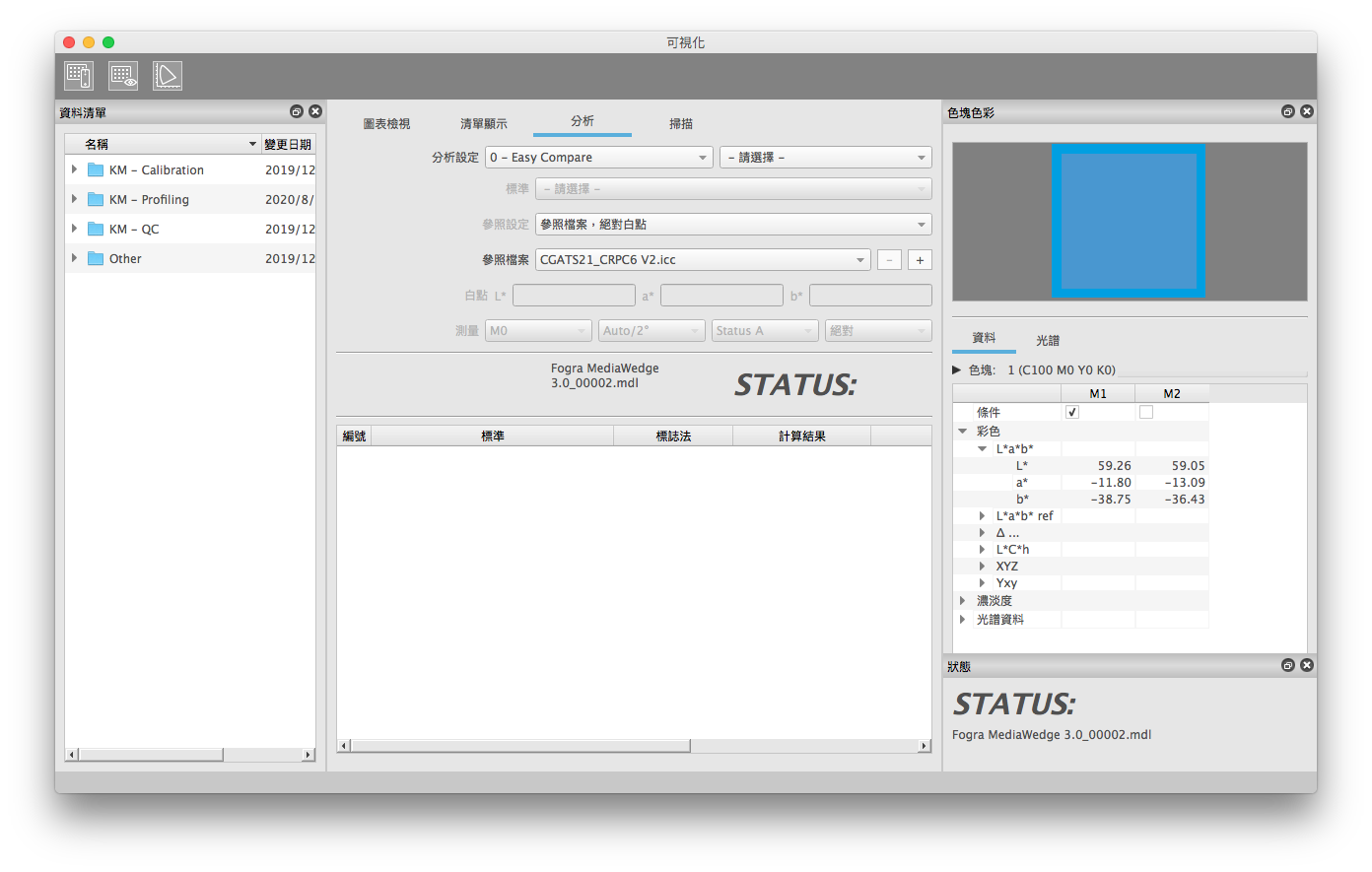
關於Analyze參數的細節,請參閱Analyze章節。
測量視窗的主區域 - 掃描
只有使用MYIRO-9(FD-9)進行的測量,才會使主區域的掃描索引標籤變成作用中狀態。在此可使用彩色色塊的測量位置,確認MYIRO-9(FD-9)的黑白預先掃描。
測量位置將顯示於測量色塊的各個顏色上。因此,透過MYIRO-9(FD-9)的色塊識別,即使偵測到圖表旋轉180°,亦可明確檢查正確的測量位置。
請依據圖表或區域的尺寸,使用縮放滑桿檢查測量位置。
依據使用者或圖表定義,如果「驗證」(驗證核取方塊)功能切換為有效,AccurioPro ColorManager將會在預先掃描後停止,並立即顯示掃描索引標籤以檢查判定的測量位置。按一下「裝置設定」視窗的「測量」就會開始測量,測量視窗的主區域會自動切換為圖表檢視索引標籤。
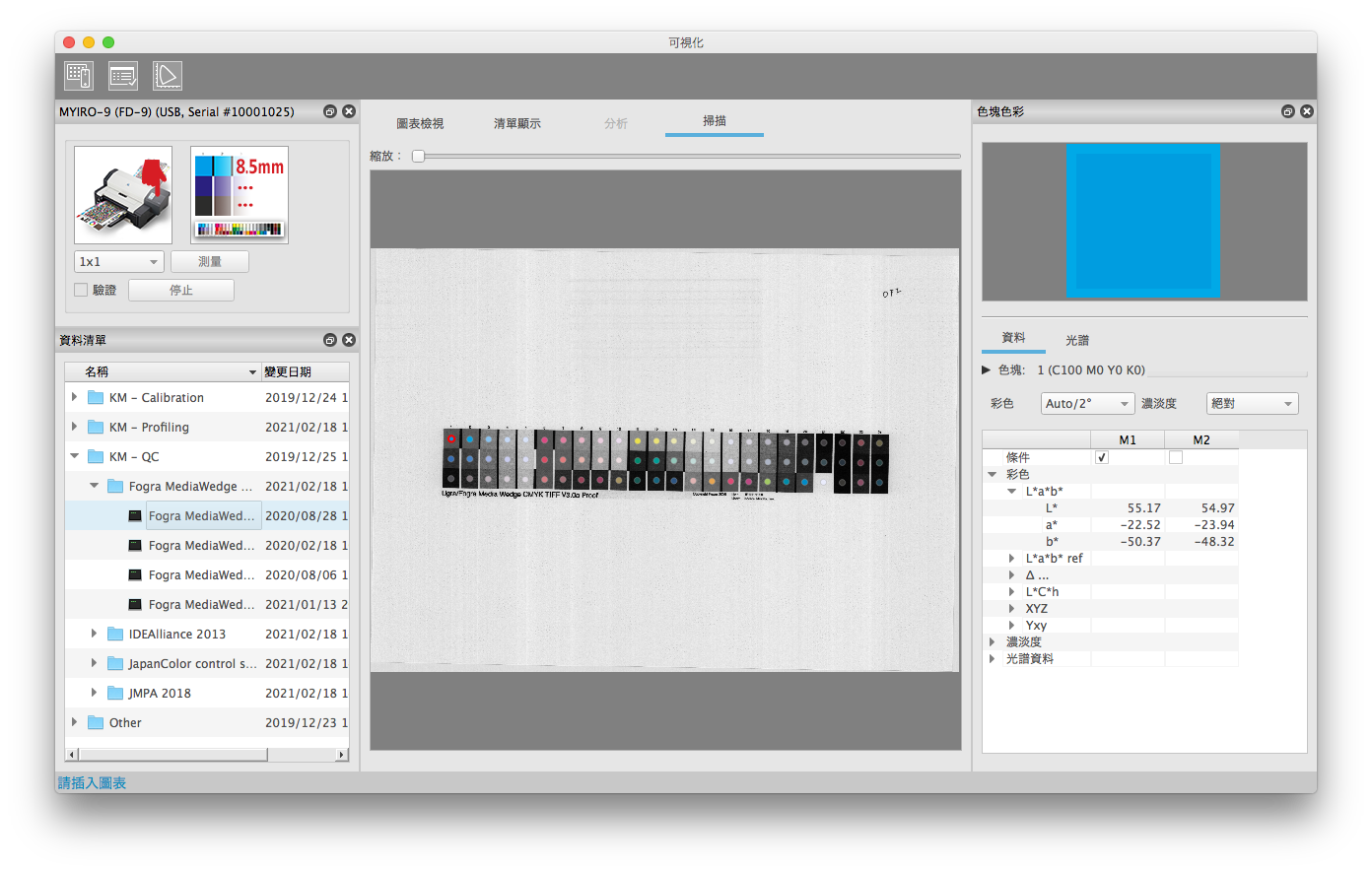
狀態
「Analyze」若設為有效,即可使用小型狀態視窗。測量的整體狀態會在此視窗中與主區域索引標籤並排顯示。
若只要確認評價的整體結果,無需切換「圖表檢視」索引標籤與「分析」索引標籤。換言之,需要「分析」索引標籤的情況只有在為了選擇評價設定而開始連續測量時,以及色偏超過容許限度而詳細分析各個標準時。
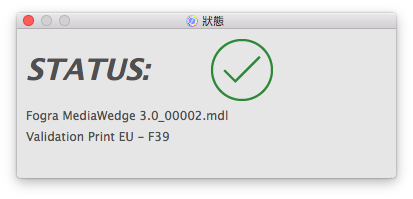
色塊色彩
「色塊色彩」視窗中將顯示主區域中已選擇的測量色塊的細節。在「圖表檢視」索引標籤、「清單顯示」索引標籤或「掃描」索引標籤中皆可選擇作用中的測量色塊。
另一方面,若未在分析設定中指定「清單顯示」索引標籤的測量值的測量條件參數,亦可在「色塊色彩」視窗中選擇。
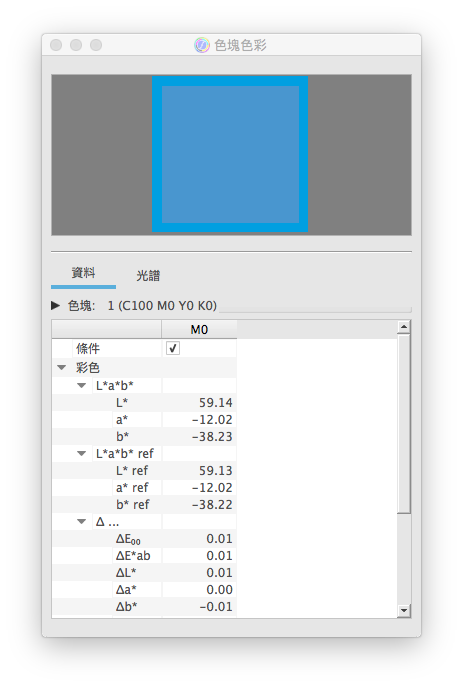
視覺色彩的顯示
這相當於「圖表檢視」索引標籤的顯示。依據狀況而定,會顯示單色的區域(圖表定義)或附帶外框的區域(外框:期待的色彩、內部:測量結果或格子圖案)。
資料
「資料」部分可顯示作用中測量區域的所有色彩資料。
色塊定義
「ID」為色塊的內部識別號碼,「Sequence(序列)」會顯示色塊的標準測量順序。依據選擇的匯出設定,可按照ID或序列順序重新排列輸出的資料。如上所述,可在「清單顯示」中進行手動排列。ID和裝置值將以1行的形式顯示在標題行。細節部分會顯示序列,如果可用,也會顯示測量色塊的名稱與註解。
色值
此表可顯示已測量色塊的可使用的所有色值。如果是簡單的測量,亦可自由選擇測量條件、觀察光源/觀察角的參數。在表的標題按一下滑鼠右鍵,即可顯示多個測量條件以進行比較。「清單顯示」的核取方塊用於控制「清單顯示」索引標籤中顯示的值。
「分析」索引標籤如果為作用中,分析設定中的測量條件將會一律事先進行選擇,因此無法在「色塊色彩」視窗中變更。因此,將不會顯示色彩參數的「彩色」 / 「濃淡度」選項。表中的「∆...」亦可顯示各種色差值。
選擇測量條件時,就會顯示將光線照射在列印範本的儀器照明光源。不同的光源UV成分會影響測量對象光譜的計算。另一方面,在第二個步驟的「彩色」中選擇觀察光源與觀察角,即可控制以光譜為基礎的測色值(XYZ、L*a*b*等)的計算。
在「Auto/ 2°」與「Auto / 10°」的設定中,同樣可依據規格選擇D50做為M0 / M1 / M2的光源。關於其他的所有測量條件,將自動選擇相同的光源。例如,如果在測量條件中選擇D65,將會在儀器上模擬使用D65的光源,並在L*a*b*值的計算中自動使用D65。
但是,由於會需要比較新的測量資料與舊的資料,因此亦可能有其他組合。例如,使用舊儀器進行的測量中,頻繁使用鹵素燈或白熾燈(=>測量光源類型:白熾燈 = 標準光源A)。儘管如此,L*a*b*值的計算中仍使用D65或D50等各種類型的光源。如果使用此方法,如果樣本含有螢光染料,將得到與目視觀察不一致的錯誤測量資料。儘管如此,仍必須使用此方法所定義的舊規格,在某個程度上比較新的測量資料。由於上述理由,因此可在AccurioPro ColorManager上設定所有的組合。

 ,它會變成
,它會變成 並登錄為書籤。
並登錄為書籤。